
Adobe Indesign は、書籍、雑誌、カタログの編集に最適なプログラムの 1 つです。ただし、有料であるということは、誰でも利用できるわけではありません。それでも、それを持っていれば、驚くべき効果を達成するための特定のトリックがあります。例えば、 ネストされた行とは何か、また Adobe Indesign でそれを行う方法をご存知ですか?
私たちが何を指しているのかよくわからないが、知りたいという場合は、私たちが何を指しているのかを理解し、さらに、必要に応じてそれを行う方法を知っていただけるように、そのトピックについてお話します。プログラム。頑張れ?
ネストされた行とは何ですか
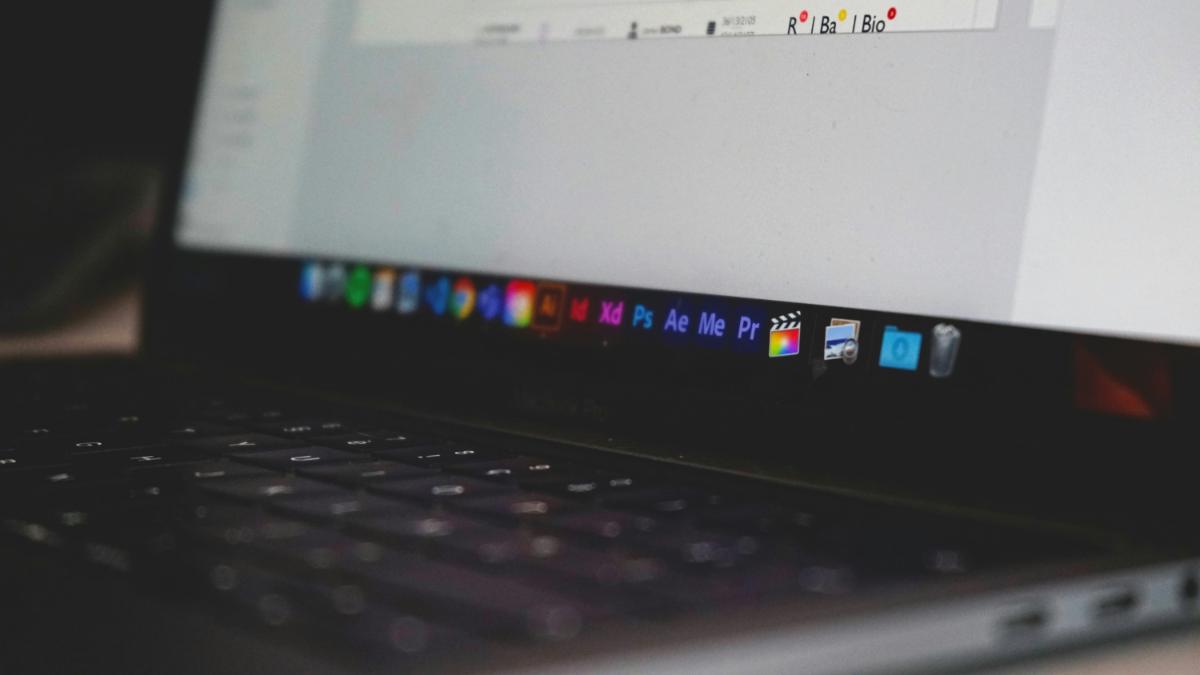
入れ子になった行はテキストの段落に関係しています。具体的には、 段落の一部である行。
ネストされた行はコントラスト効果を生み出します。つまり、活版ファミリーやスタイルの組み合わせ (太字など)、サイズ (1 行以上を残りの単語よりも大きくする) を作成することによって、段落内の類似した要素を区別します。色別(通常の黒とは異なります)。
ネストされたスタイルは、Indesign で常に利用できるわけではなく、実際には CS3 バージョンのプログラムに含まれていたため、古いスタイルをお持ちの場合は、残念ながら使用できません。この機能は、段落スタイル内に XNUMX つ以上の文字スタイルを導入することです。今は少し迷っているかもしれませんが、実際は思っているよりも簡単です。
さらにわかりやすくするために。 Word のテキストで、段落全体が「テキスト本文」段落スタイルになっていると想像してください。これにより、すべての段落が同じになり、同じフォント、サイズ、間隔になります...ただし、その段落内では、段落自体を分割せずに、別のスタイルを配置する必要があります。それが入れ子になった行になります、その段落内の特定の単語またはフレーズにのみ適用され、「強調」されるものです。
たとえば、最初の 12 行をオレンジ色にします。あるいは、最初の 18 つの単語のサイズが XNUMX ではなく、XNUMX であるということです。ここで、私たちがどこに向かっているのか理解できましたか?
ネストされた行の利点
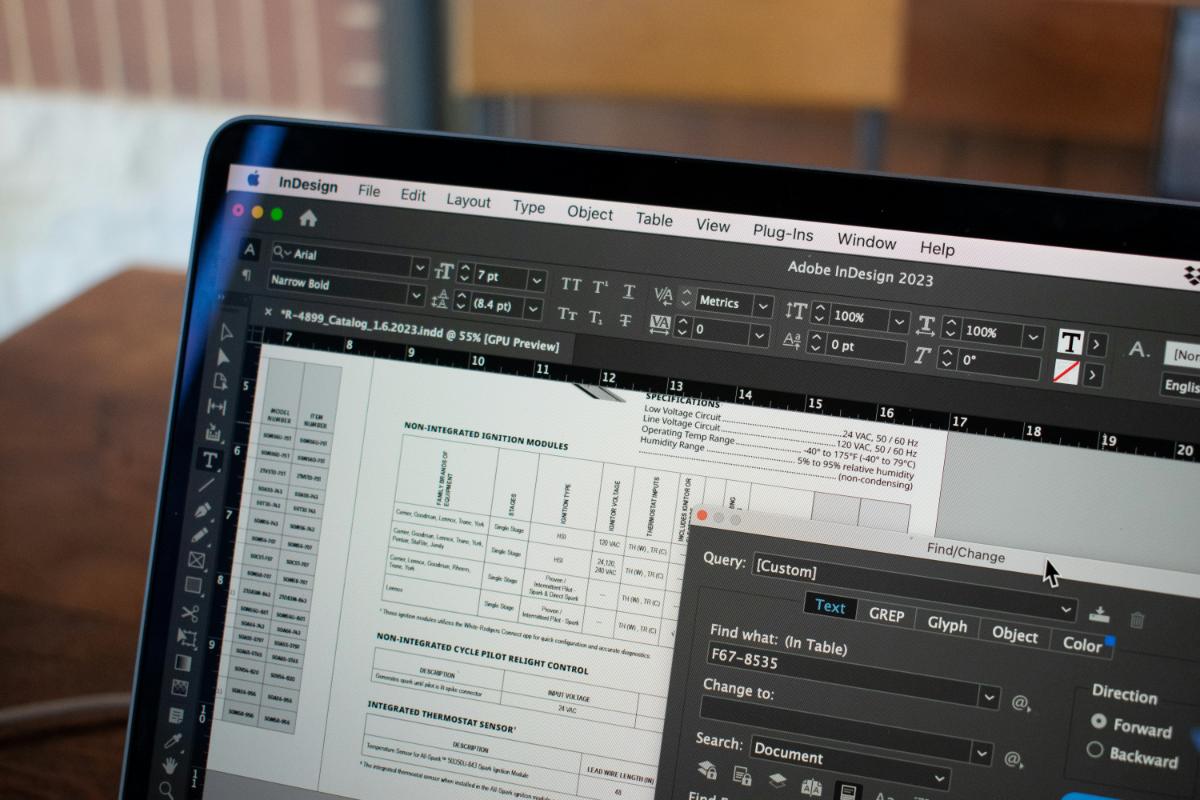
ネストされたスタイルを作成する場合、いくつかの利点があるため、多くの専門家が独自のプログラムでスタイルをプログラミングして、ほぼ自動的に使用することになります。
それらの利点の 1 つは、構造が明確であることです。また、さまざまな文字スタイルが使用されているかどうかに関係なく、段落は同じままになります。たとえば、1 つは最初の行、もう 1 つは引用符、最後の単語...
主な利点としては、 最も目立つのは、詳細を記載した段落を作成するという事実です。 そして、入れ子になった行が読者の注意を引くことは間違いなく、それによって版の創造性と独創性がさらに高まります。
視覚的には、各章の最初の 2 行が大文字で残りが大文字の本は注目を集めず、本では一般的に見られないものです。これらの線 (または線) が別の色、別のサイズなどの場合にも、同じことが起こります)。
ネストされたスタイルが確立されると、 文書のあらゆる部分でほぼ自動で使用可能 プロセス全体を再度繰り返す必要がなく、気に入ったものを見つけることができます。これにより、繰り返しの作業を行う必要がなくなるため、編集の柔軟性が高まり、速度が向上し、簡単になります。
しかし、ネストされた行を作成するにはどうすればよいでしょうか?それが次にお話ししたいことです。
Indesignで入れ子になった線を作成する方法

ネストされた線が何であるかがわかったので、Adobe Indesign でそれがどのように行われるかを見てみましょう。警告しなければなりません 複雑なことではありませんが、調査や試行錯誤に時間がかかる場合があります。 あなたの望むようにしてください。したがって、ここでは、プログラムのこの部分に到達するためのキーを提供します。その後、練習して、達成されるさまざまな効果を確認し、使用すると思われる効果を保存します。最も頻繁に。
より実践的かつ視覚的に説明するために、非常にわかりやすく説明しているビデオを見つけたので、ここに残しておきます。
その中で、彼が示した例は、「Body」というスタイルの段落で始まります。ただし、映画のタイトルを別の色に変更したいと考えています。
これを行うには、次のようにします 段落スタイルを右クリックし、表示されるメニューで「スタイルの編集」をクリックします。 これにより、新しい段落スタイル オプション ウィンドウが表示されます。次に、「Capitulars とネストされたスタイル」を有効にする必要があります。
ネストされたスタイルセクションで、新しいネストされたスタイルをクリックすると、そこでさまざまなスタイルの作業を開始します。しかし、どうやってキャラクターのスタイルを取得するのでしょうか?これを行うには、「テキスト/文字スタイル」に移動する必要があります。 Alt キーを押して、「新しいスタイルの作成」をクリックします。
そこでスタイルに名前を付け、別のフォント、サイズ、色などを使用して必要なフィールドに入力できます。その後、使用したい場所に手動で適用するだけです。ただし、ネストされた行の場合は、実質的に自動的に実行できます。
その入れ子スタイルとは別に、 常に同じ単語や段落に影響を与える新しいスタイルを作成できます。 もちろん、ネストされたスタイルを結合したい場合は、必要な変更を加えて結合された文字スタイルを作成する必要があります。
ご覧のとおり、ネストされた行とは何か、および Adobe Indesign でそれを行う方法がわかりました。あなたがしなければならないのは、作業に取り掛かり、書籍、カタログ、雑誌の版でそれを使用し始めることだけです。この裏技を知っていましたか?一般に、入れ子になったスタイルについてはどうでしょうか?コメントを読んでいます。